windows禁用触摸板 Win10笔记本电脑触摸板禁用方法
更新时间:2023-12-26 11:43:18作者:xiaoliu
在如今的数字时代,笔记本电脑已成为人们生活和工作中不可或缺的工具,使用笔记本电脑时,触摸板的敏感度和操作性常常让人感到困扰。特别是在Windows 10操作系统中,触摸板的误触常常导致一系列麻烦。许多用户希望能够禁用触摸板,以便更加高效地使用鼠标或外接设备。在本文中我们将探讨禁用触摸板的方法,帮助用户解决这一问题。
方法如下:
1.首先,点击电脑左下角的“开始”菜单,如图所示。
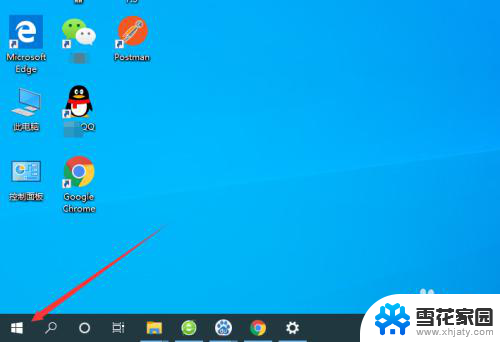
2.然后点击弹出菜单中的“设置”按钮,如图所示。
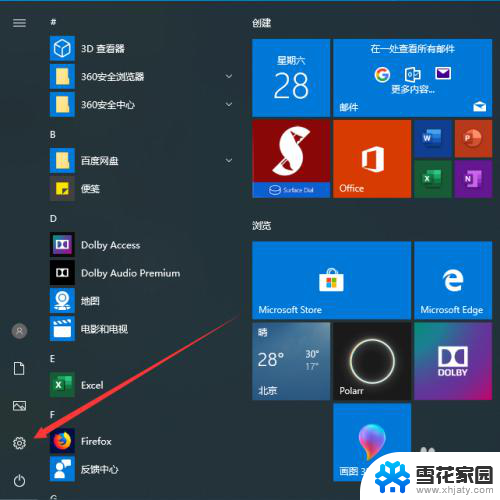
3.此时会弹出Windows设置的弹框,我们选择其中的“设备”。如图所示。
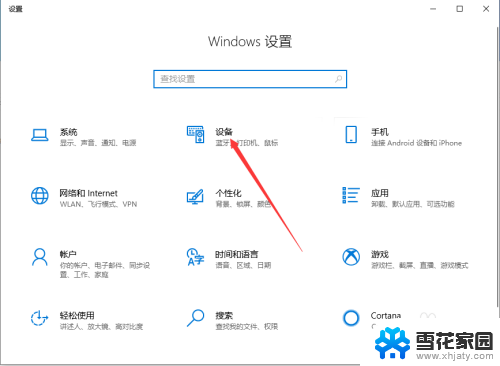
4.进入设备管理功能之后,我们选择左侧菜单中的“触摸板”,如图所示。
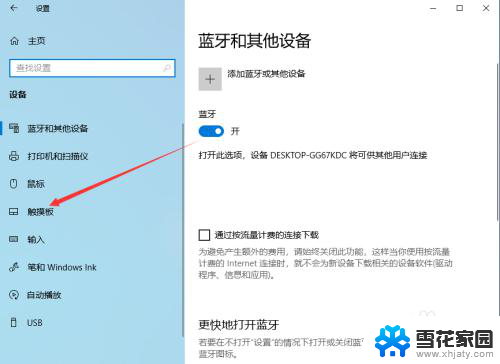
5.进入触摸板设置功能之后,可以看到触摸板的控制按钮默认是打开的状态。如图所示。
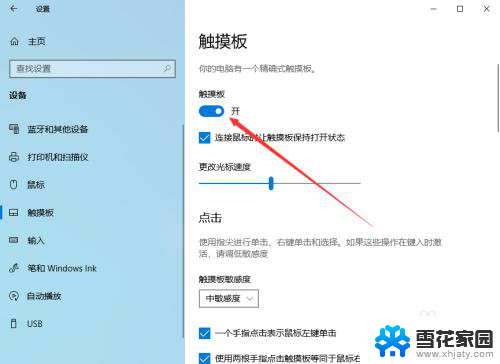
6.此时,只要关闭触摸板后面的控制按钮就可以了。关闭之后笔记本电脑触摸板就可以成功禁用,如图所示。
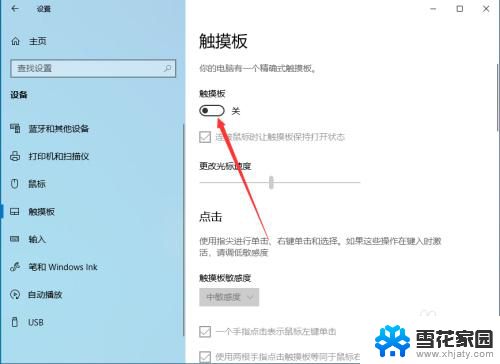
7.以上就是windows禁用触摸板的方法介绍,希望可以帮到大家。
以上就是关于禁用Windows触摸板的全部内容,如果您遇到类似情况,只需按照本文的方法进行解决即可。
windows禁用触摸板 Win10笔记本电脑触摸板禁用方法相关教程
-
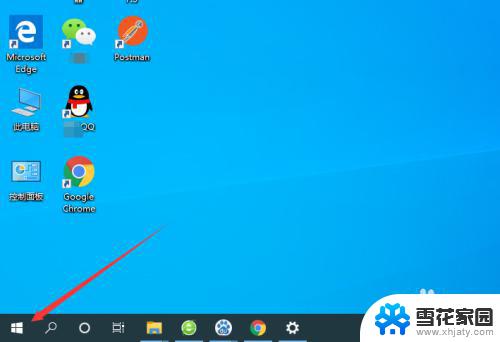 笔记本怎么屏蔽触摸板 Win10笔记本电脑触摸板禁用方法
笔记本怎么屏蔽触摸板 Win10笔记本电脑触摸板禁用方法2023-10-23
-
 win10锁触摸板 笔记本触摸板禁用方法
win10锁触摸板 笔记本触摸板禁用方法2024-10-08
-
 win10笔记本触摸板怎么关掉 联想笔记本电脑触摸板关闭方法
win10笔记本触摸板怎么关掉 联想笔记本电脑触摸板关闭方法2024-10-05
-
 win10笔记本开启触摸板 笔记本触摸板调节灵敏度
win10笔记本开启触摸板 笔记本触摸板调节灵敏度2025-03-30
- 联想e540win10系统怎么锁触摸板 笔记本触摸板锁定方法
- 华硕 win10 触摸板锁不住 笔记本如何锁定触摸板功能
- 电脑怎么用键盘开启触摸板 win10电脑如何用键盘启用触摸板
- 电脑怎么开启触摸板 win10触摸板功能开启
- win10 关闭触摸板 win10如何手动关闭触摸板
- w10系统触摸板怎么打开 win10触摸板功能开启
- 电脑窗口颜色怎么恢复默认 Win10系统默认颜色设置恢复教程
- win10系统能用f12一键还原吗 戴尔按f12恢复系统操作步骤
- 怎么打开电脑文件管理器 Win10资源管理器打开方式
- win10ghost后无法启动 Ghost Win10系统无法引导黑屏怎么解决
- 联想win10还原系统怎么操作系统 联想一键恢复功能使用方法
- win10打印机usb printer 驱动程序无法使用 电脑连接打印机USB无法识别怎么办
win10系统教程推荐
- 1 电脑窗口颜色怎么恢复默认 Win10系统默认颜色设置恢复教程
- 2 win10ghost后无法启动 Ghost Win10系统无法引导黑屏怎么解决
- 3 win10打印机usb printer 驱动程序无法使用 电脑连接打印机USB无法识别怎么办
- 4 w10自带的杀毒软件如何关闭 Windows10系统如何关闭自带杀毒软件
- 5 怎样查看wifi的ip地址 Win10连接wifi后如何查看IP地址
- 6 win10系统经常出现蓝屏 win10蓝屏死机怎么办
- 7 windows 网络修复 win10网络问题排查与修复指南
- 8 电脑怎么弹出桌面 Win10快速显示桌面的快捷键是什么
- 9 win10 删除更新文件 win10更新文件删除方法
- 10 怎么修改电脑图标大小设置 Win10桌面图标大小改变方式